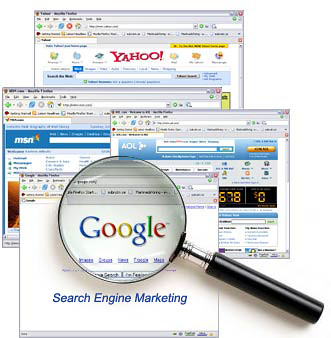今回はEvernoteの使い方の話。私のようにWebクリップとして使う人、人物データベースとして使っている人、本を裁断して電子書籍にしてしまう使い方などなど、Evernoteの使い方は人それぞれですし、便利な使い方はどんどん研究されてますね。
私からは、Evernoteを自分用検索エンジンとして利用する方法についてお伝えしたいと思います。
使用法のコンセプト
みなさん鍵をお探しの場合、どういう方法で探していきますか?私はまずポケット、そして鍵入れ、次に脱いだ洋服のポケット、なければ家中探し始めます。家になければ、外で立ち寄った店、最後に交番で届けを出して日本中といった具合です。ここで言いたかったのは、物を探す範囲は狭い範囲から広い範囲へシフトしていく、これがコンセプトです。
次は鍵を情報に置き換えて、情報を探す(検索する)という視点で考えてみてください。情報だって狭い範囲から探したほうが目当ての情報に速く辿り着くはずです。Googleで検索するのは、日本中、もしくは世界中を探すのと等しいことなのですよ。まあGoogle検索はとても優秀なので、交番に遺失物を届けるよりも探し物は遥かに早く見つかりますね。例えが悪かったですかね。
Evernoteのメリット
Googleで検索して、探している情報が見つからない場合はありませんか?検索ワードを複数試しても見つからない場合、きっとそれはニッチな物(≒自分に特化した物)であるに違いありません。つまり欲しがる人が多くない情報は、大量の検索結果に埋もれてしまい見つけずらくなってしまうのですね。
そこでEvernoteです!自分だけのニッチな情報をEvernoteにたっぷり貯め込んでおくと、検索結果に埋もれてしまうことはかなり少なくなります。自分用のデータベース、もっとわかりやすくいうと自分だけの検索エンジン!何でも貯め込んでおける、検索できる、これが誰もが認めるEvernoteのメリットですね!
Evernoteの使い方
自分だけの検索エンジンを作る方法、それはかなり地味な作業です。なぜなら情報ある程度貯め込む必要があるからです。ノートが少ない状態だと、探し物は元々ないなんてことになるからです。
使い方の鉄則は「読んでタメになった記事は必ずクリップ」することです。なるほどと思ったらクリップする習慣をつけましょう。簡単にクリップする方法は?もちろんありますよ。こちらの記事を参考にしてください。
ChromeからEvernoteへWebクリップ「Clip to Evernote」
Web時代の新聞の切り抜きはEvernoteで
また検索する際、Evernoteをわざわざ起動するのは手間と感じる方もいらっしゃるかも知れません。こちらの記事では、ブラウザから簡単にノートを検索する方法について紹介してます。是非参考にしてくださいね。
Google ChromeからEvernoteを楽に検索する方法
最後に将来の希望を語りたいと思います。
今回お伝えしたEvernote使用法は、自分にはとても馴染み使いやすいと感じています。しかしまだまだ発展途上だなあと感じる点があります。検索方法に課題があると思います。悪く言うと検索ツールの整備が遅れているなあと感じています。
本来、探し物をするときは、ポケット>鍵入れ>家中のように狭い→広い範囲へ串刺し検索してくれるほうがありがたいですよね。要するにEvernoteの検索結果が少ない場合は、Googleの検索結果も表示して欲しいのです。場合によっては、Wikipediaの結果も欲しいかもしれません。しかしこれを簡単な操作で実現できるツールがまだ見つかりません。
現在この検索に一番近いのはMacに標準で付いてくるSpotlightの検索機能です。しかしあくまでデスクトップ上でのツールです。Webの情報はキャッシュまでの検索です。Google Chromeの拡張機能でもかなり惜しいところまで行っているツールもありますが、まだオススメできる使い勝手とは言い難いです。
今後、もし私の欲しい検索ツールを見つけたら…もう一歩使いやすくした方法をご紹介できるかと思います。
2010/04/15
Evernoteを自分だけの検索エンジンとして使用する
blog comments powered by Disqus